品牌型号:iPhone13
系统:IOS15.4.1
软件版本:爱奇艺4.4.0
爱奇艺手机号停用,怎么修改绑定号?下面与大家分享 一下爱奇艺手机号停用修改绑定号的方法,希望此经验能帮助到你!
1、打开爱奇艺,点击右下角我的
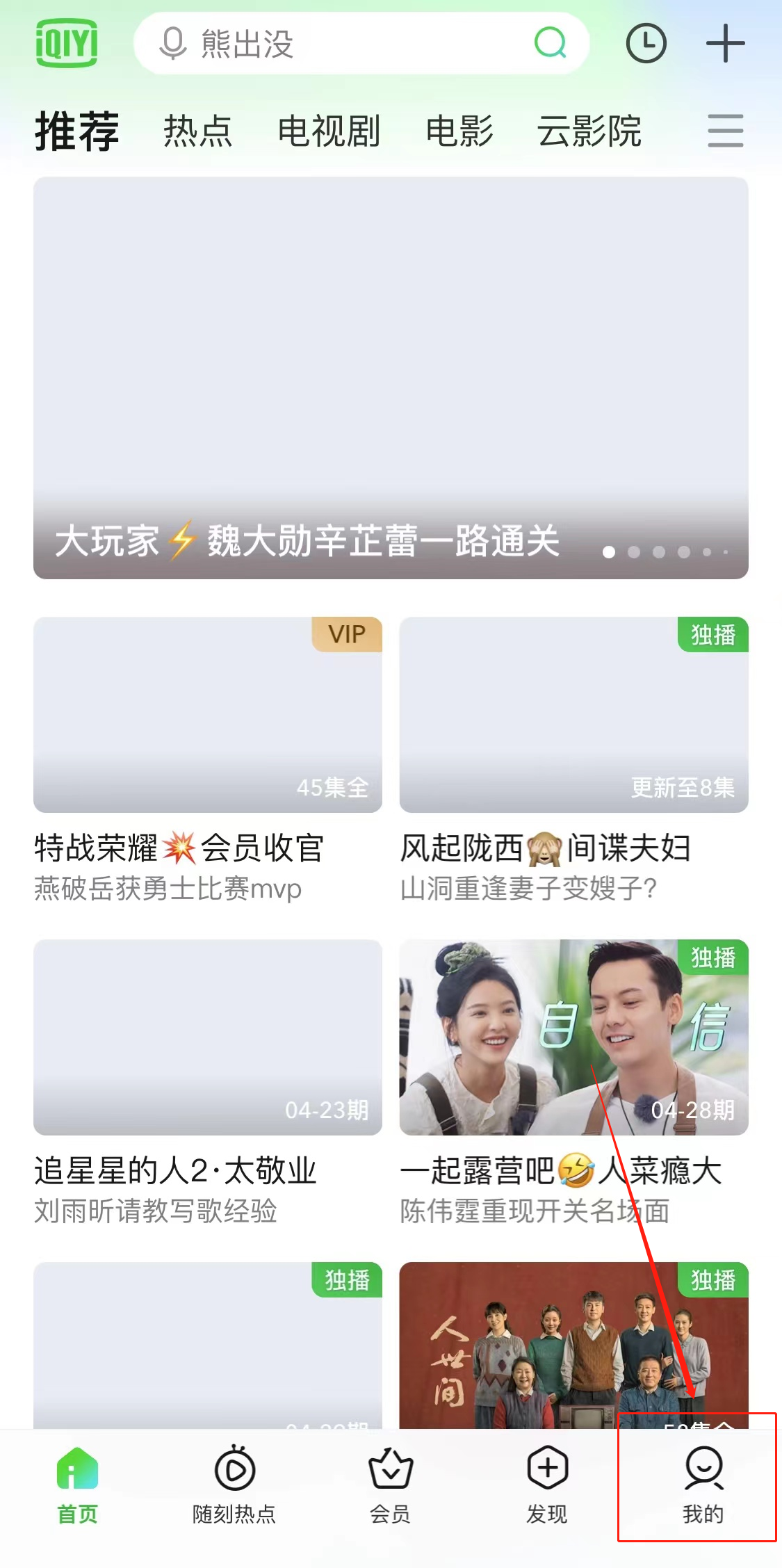
2、进入我的页面,选择帮助与反馈,点击修改手机号

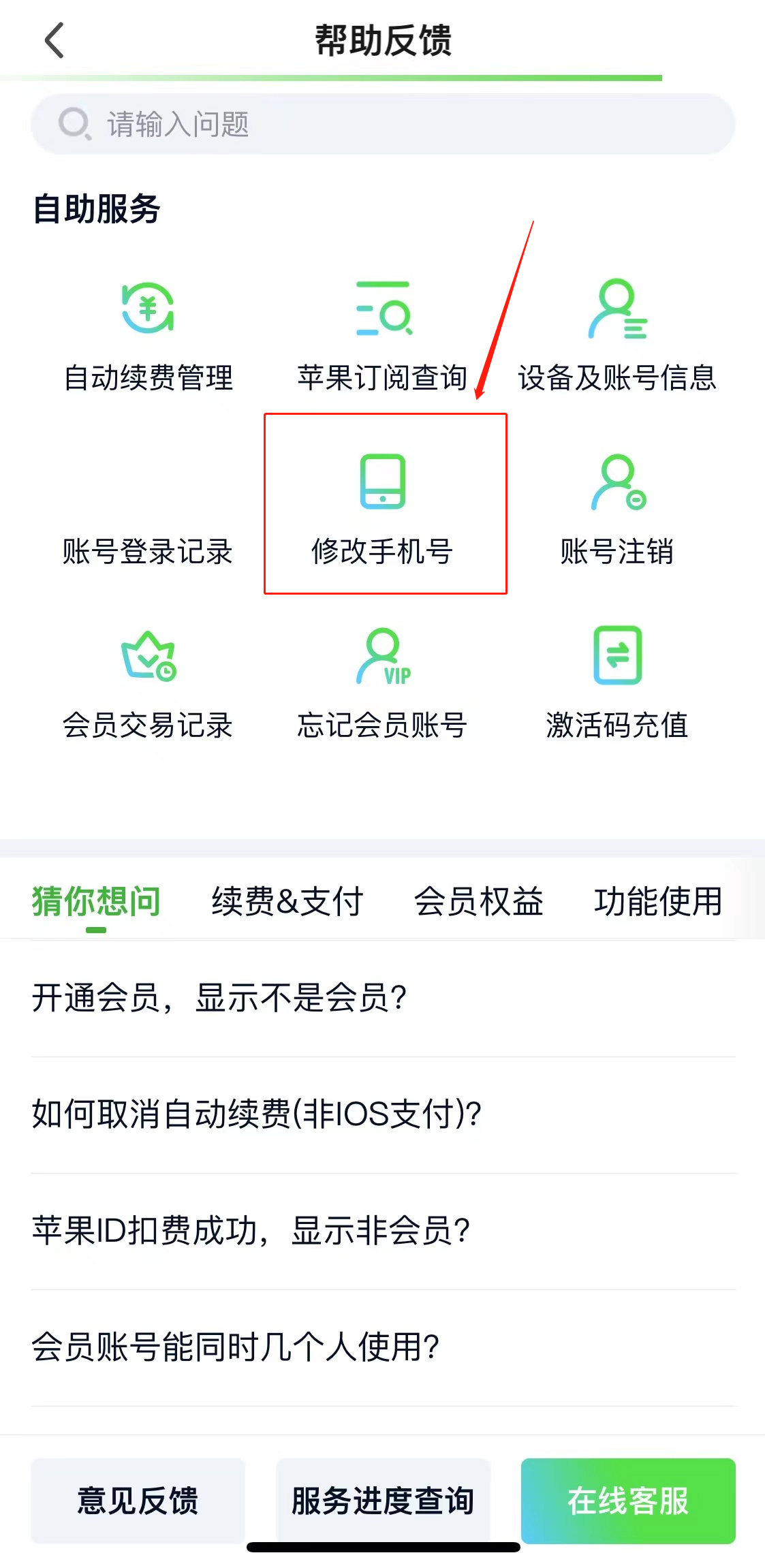
3、弹出来的界面点击手机号已停用,选择开始申诉
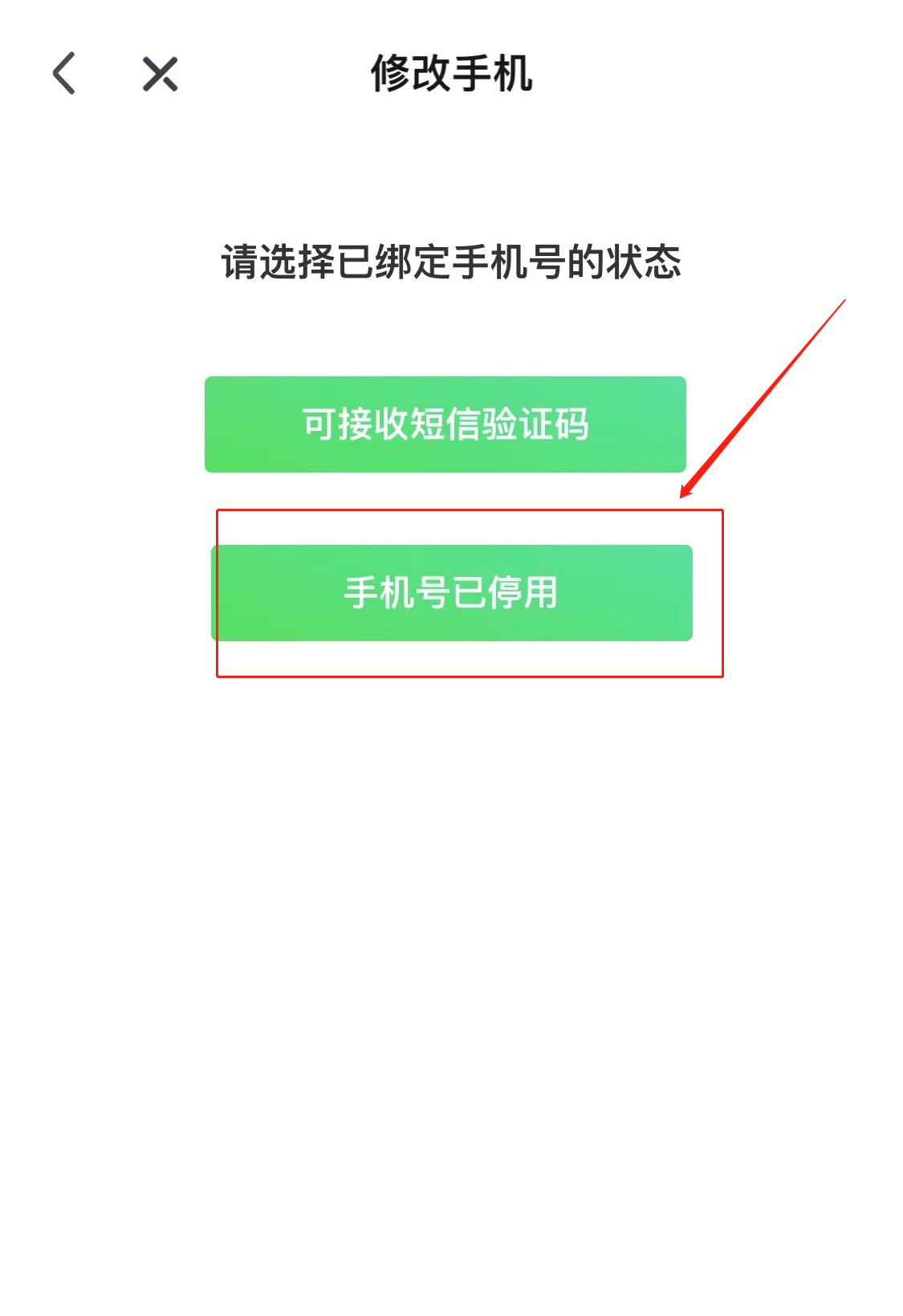
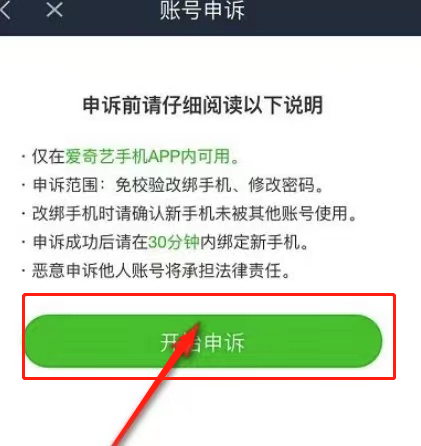
4、选择手机号目前遇到的问题,点击手机不在使用,无法修改手机,确认要申诉的账号,点击下一步
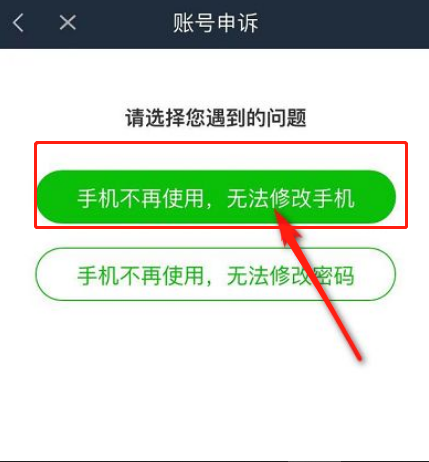
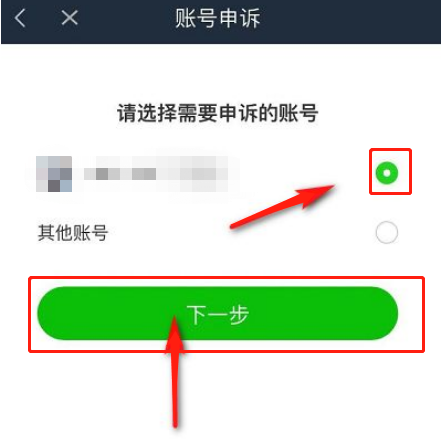
总结:
打开爱奇艺,点击右下角我的
进入我的页面,选择帮助与反馈,点击修改手机号
弹出来的界面点击手机号已停用,选择开始申诉
选择手机号目前遇到的问题,点击手机不在使用,无法修改手机,确认要申诉的账号,点击下一步
点击阅读全文